安装 PlayFab SDK for Windows
安装 PlayFab Unity 3D SDK 时有两个选项:
安装 PlayFab Unity 编辑器扩展资产包。 然后使用编辑器扩展安装 PlayFab Unity 3D SDK 并配置 Unity 项目。
PlayFab 编辑器扩展是一个独立的 Unity 插件,可简化 PlayFab 入门。
安装受支持的 SDK 时,会提供其他服务菜单。 这些菜单提供对 SDK 配置的访问权限。 这些配置设置保存在多个位置的组合中,以确保数据在整个 Unity 编译和部署过程中保持。 有关 PlayFab 编辑器扩展的详细信息,请参阅 PlayFab/UnityEditorExtensions GitHub 存储库中的自述文件。
直接安装 PlayFab Unity 3D SDK,而无需使用 PlayFab Unity 编辑器扩展。 使用此安装方法时,可以通过在代码中设置属性属性值直接配置 Unity 项目。
此内容假定你有一个 PlayFab 开发人员帐户 和一个现有的 Unity 项目。
安装 PlayFab Unity 编辑器扩展和 PlayFab SDK
打开你的 Unity 项目。
导航到下载文件的位置,然后双击
PlayFabEditorExtensions.UnityPackage文件,打开 Unity 编辑器中的" 导入 Unity 包 "对话框。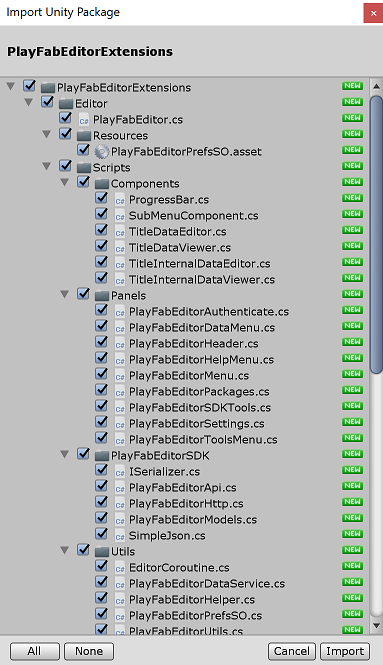
若要将 PlayFab Unity 编辑器扩展导入项目,请选择 导入。
导入完成后,PlayFab Unity 编辑器扩展面板应自动打开。 如果已创建 PlayFab 开发人员帐户,请选择 登录 链接以使用 PlayFab 用户名和密码登录。
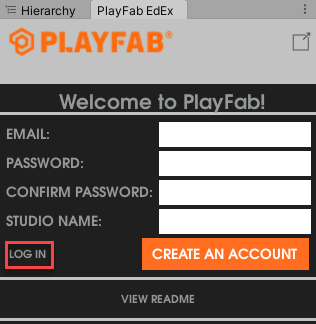
注意
如果面板未打开,或者关闭面板并想要重新打开面板,则可以通过选择窗口>PlayFab>编辑器扩展
登录后,扩展将显示 SDK 安装对话框。
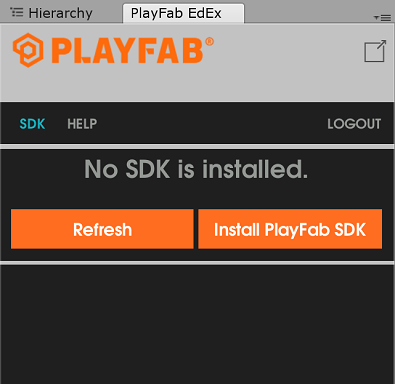
选择 安装 PlayFab SDK 自动将 SDK 导入项目或升级当前安装的版本。
设置游戏设置
在进行 API 调用之前,必须指定 Title 才能在 PlayFab 游戏设置中接收呼叫。 若要设置标题,请执行以下操作:
选择在 编辑器扩展中设置我的游戏。
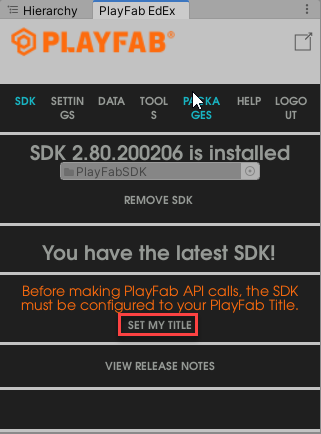
选择 Studio 条目以打开工作室下拉菜单。 选择包含要连接到的标题的工作室。
选择 标题 ID 条目,打开与所选工作室关联的标题的下拉菜单。
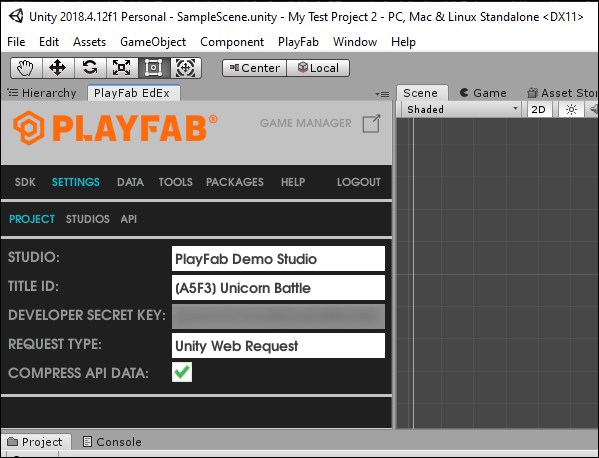
仅下载并安装 SDK
若要在不使用 PlayFab Unity 编辑器扩展的情况下安装 SDK,请执行以下操作:
- 打开 Unity 项目。
- 从 PlayFab GitHub 存储库下载 PlayFab Unity3D SDK 资产包。
- 导航到下载文件的位置,然后双击 。UnityPackage 文件,用于在 Unity 编辑器中打开 导入 Unity 包 对话框。
- 若要将 PlayFab Unity3D SDK 导入项目,请选择 导入。
在不使用编辑器扩展的情况下设置标题 ID
若要设置标题,请执行以下操作:
在"Unity 编辑器项目"面板中,选择 资产 文件夹。
打开资产>PlayFabSdk>共享>公共>资源文件夹。
选择 PlayFabSettings 资产。
在" 检查器 "窗口中,设置 标题 ID 和 开发人员密钥。
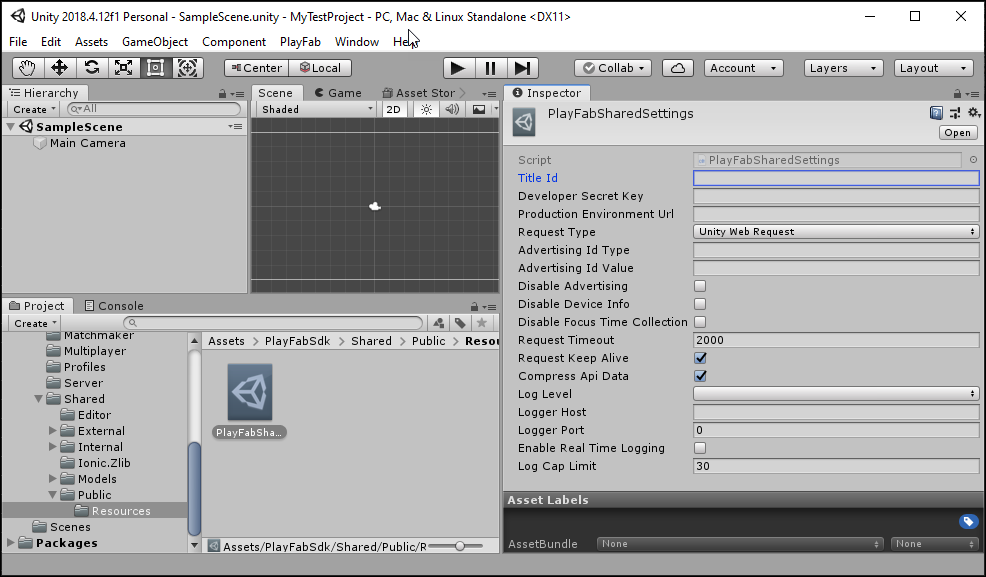
注意
请参阅 密钥管理 查找机密密钥,也称为 PlayFab 游戏的开发人员密钥。